Nouzové SOS na iPhone vám umožní rychle přivolat pomoc v případě nouze. Tato funkce je speciálně navržena pro vaši rodinu nebo blízké přátele, aby byli informováni, když dojde k nehodě. Stisknutím bočního tlačítka a tlačítka hlasitosti současně přepnete svůj iPhone do režimu SOS. Někdy může být nouzové SOS pro iPhone povoleno omylem.
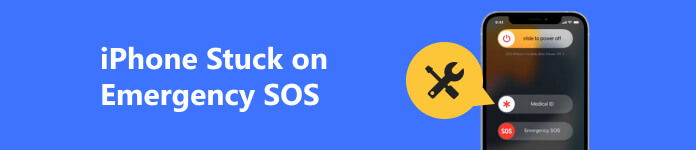
Pokud je funkce Emergency SOS omylem zapnuta a způsobí, že se váš iPhone zasekne v režimu SOS, nemůžete zařízení iOS normálně používat. Tento příspěvek se zabývá tím, proč an iPhone se zasekl na nouzovém SOS obrazovku a pět užitečných tipů, jak dostat váš iPhone z nouzového režimu.
- Část 1. Proč iPhone uvízl na nouzovém SOS
- Část 2. Pět tipů, jak opravit iPhone zaseknutý při nouzovém SOS
- Část 3. Nejčastější dotazy týkající se iPhone zaseknutý při nouzovém SOS
Část 1. Proč iPhone uvízl na nouzovém SOS
Když se váš iPhone zasekne v režimu SOS, může to být frustrující. Zde je několik běžných důvodů, proč může být iPhone přilepený na nouzové SOS.
Prvním možným důvodem je, že nouzové SOS bylo náhodně aktivováno a vy si to neuvědomujete. Může se to stát, když je váš iPhone v kapse a náhodně stisknete tlačítka. V takovém případě uvidíte nouzovou obrazovku SOS a nevíte, jak ji ukončit.
Další možností je, že došlo k systémovému nebo softwarovému problému s iPhone. iPhone zaseknutý na nouzovém SOS může být způsoben chybou v systému iOS nebo problémem s aplikací. Váš iPhone se může zaseknout v režimu SOS, když se vám nepodaří aktualizovat iOS nebo nainstalovat poškozený operační systém. Útěk z vězení může také přečíst váš iPhone přilepený na nouzové SOS obrazovce.
Když se iPhone zasekne na nouzovém SOS, může být příčinou také problém s hardwarem. Například tlačítka vašeho iPhone nebo senzory, které detekují, že jsou stisknuta. Poškozené nebo vadné tlačítko by mohlo náhodně aktivovat nouzové SOS na iPhone.
Část 2. Pět metod, jak dostat váš iPhone z nouzového režimu
Pokud je váš iPhone zaseknutý v nouzovém režimu SOS, existuje několik způsobů, jak režim SOS vypnout a zastavit. V této části prozkoumáme 4 užitečná řešení, která vám pomohou nechat váš iPhone dostat se z nouzového SOS.
Vypněte nouzové SOS na iPhone
Můžete jednoduše klepnout na Zrušit pro opuštění nouzové obrazovky SOS pro iPhone. Pokud je váš iPhone již zaseknutý v režimu SOS, můžete stisknout a podržet tlačítko Strana a jeden z nich Objem nádrží tlačítky současně znovu aktivujte nouzové SOS, poté přetáhněte jeho posuvník doprava a poté klepnutím na tlačítko Storno vypněte nouzové SOS a znovu používejte svůj iPhone normálně.
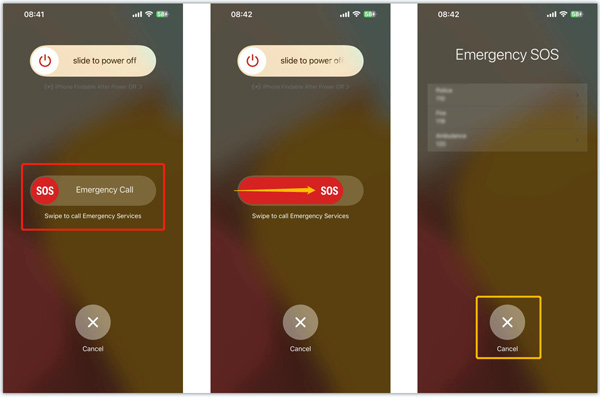
Vynutit restart, abyste opravili iPhone zaseknutý v nouzovém SOS
Když se váš iPhone zasekne v režimu SOS a nereaguje, můžete jej vynutit restartování, abyste problém vyřešili.
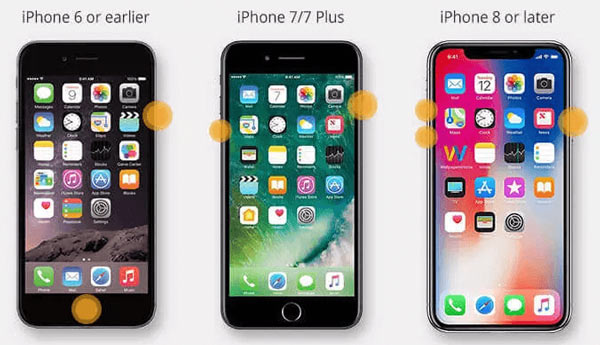
Chcete-li vynutit restart iPhonu 8, iPhonu X, iPhonu XS nebo novějšího, můžete nejprve stisknout Zvýšení hlasitosti a poté tlačítko rychle uvolnit a poté stisknout snížení hlasitosti. Dále musíte stisknout boční klávesu a podržet ji, dokud se Apple nezobrazí na obrazovce vašeho iPhone.
Stiskněte prosím současně tlačítka Napájení a Snížení hlasitosti, abyste vynutili restart iPhone 7 nebo iPhone 7 Plus. Chcete-li vynutit restart staršího modelu iPhone, jako je iPhone 6 nebo iPhone 5, stiskněte tlačítko Napájení a Domů, dokud se nezobrazí logo Apple.
Zastavte nouzové SOS pro iPhone prostřednictvím obnovení iTunes
Pokud nemůžete iPhone dostat z nouzového režimu pomocí dvou výše uvedených metod, můžete jej obnovit pomocí iTunes.
Spusťte iTunes na počítači Mac nebo Windows PC a připojte svůj iPhone. Klikněte na obnovení iPhone při detekci zařízení iOS. Pokud to iTunes nedokáže rozpoznat, měli byste svůj iPhone přepnout do režimu Recovery nebo DFU. Poté vám iTunes umožní aktualizovat nebo obnovit. Můžete kliknout na Obnovit tlačítko pro řešení problémů se zaseknutým iPhonem při nouzovém problému SOS.
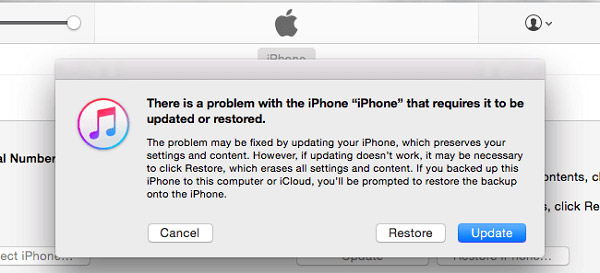
Vypněte nouzové SOS pro iPhone pomocí profesionální aplikace pro opravu iOS
Pokud je problém s iPhone zaseknutý na nouzové obrazovce SOS způsoben operačním systémem nebo aplikací, můžete zkusit použít všechny funkce Nástroj pro obnovu systému iOS to vyřešit. Může vyřešit různé problémy se systémem iOS a opravit váš iPhone.

4,000,000 + Stahování
Opravte problémy související se systémem, včetně iPhone uvízlého na nouzovém SOS.
Pokročilá technologie pro diagnostiku, proč je iPhone zaseknutý v režimu SOS.
Opravte svůj iPhone a bezpečně vypněte nouzové SOS.
Podporujte všechny modely iPhone a iPad a verze iOS.
Krok 1 Když nemůžete ukončit nouzovou obrazovku SOS, můžete si stáhnout tuto doporučenou obnovu systému iOS a připojit k ní svůj iPhone. Klikněte Home A vyberte položku Standardní režim pokračovat.

Krok 2 Podle pokynů naveďte svůj iPhone do režimu obnovy nebo DFU. Poté si stáhněte balíček firmwaru, abyste opravili iPhone zaseknutý při nouzovém problému SOS. Tato operace opraví vaše iOS zařízení a aktualizuje jeho systém na nejnovější verzi.

Chcete-li vyřešit problém se zaseknutým iPhonem na nouzové SOS obrazovce, kontaktujte podporu Apple
Můžete si také prohlédnout web podpory Apple, kde získáte nápovědu, když váš iPhone uvízne na obrazovce nouzového SOS. Přihlaste se pomocí svého účtu Apple, vyberte model iPhone a vysvětlete problém. Chcete-li kontaktovat společnost Apple a získat podporu, můžete vybrat způsob Chat nebo Hovor. Klikněte sem a zjistěte, jak opravit iPhone se zasekl při přípravě aktualizace problém.
Část 3. Nejčastější dotazy týkající se iPhone zaseknutý při nouzovém SOS
Co je nouzové SOS na iPhone?
Jak již bylo zmíněno výše, Emergency SOS je bezpečnostní funkce navržená v iOS, aby pomohla uživatelům iPhonů a iPadů rychle zavolat o pomoc. Může upozornit vaše nouzové kontakty v případě nouze. Nouzové SOS můžete aktivovat rychlým pětinásobným stisknutím bočního tlačítka. Nouzové SOS můžete na iPhonu zapnout také současným stisknutím bočních tlačítek a tlačítek hlasitosti. Tato funkce vám umožní snadný přístup k nouzovým kontaktům.
Mohu vypnout nouzové SOS pro iPhone pomocí funkce Najít?
Ano. Můžete přejít na webovou stránku Najít, přihlásit se pomocí svého účtu Apple, kliknutím na Všechna zařízení zobrazit konkrétní model iPhone, který uvízl v nouzovém režimu SOS, vybrat jej a poté kliknutím na tlačítko Vymazat iPhone obnovit tovární nastavení. Tato operace vymaže všechna data a nastavení iOS na vašem iPhone. Také bude deaktivovat nouzové SOS.
Jak vypnete nouzové SOS na iPhone?
Můžete otevřít aplikaci Nastavení a vstoupit do nouzového rozhraní SOS, abyste ji snadno vypnuli. Nouzové kontakty můžete nastavit ve Zdraví.
Proč investovat do čističky vzduchu?
Postupujte podle 5 výše uvedených metod a můžete vypnout a zastavit Nouzové SOS na vašem iPhone. Se správným řešením můžete svůj iPhone obnovit správně a vyhnout se dalším problémům.




